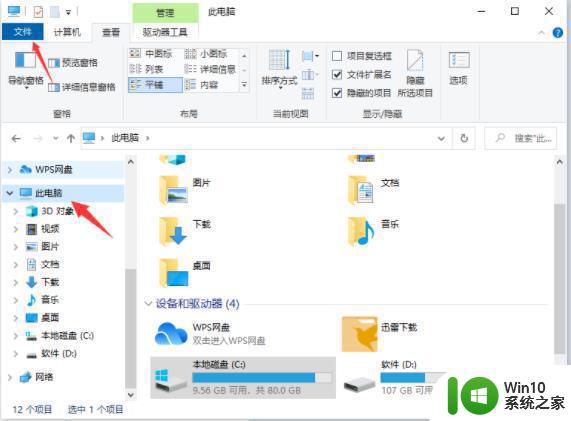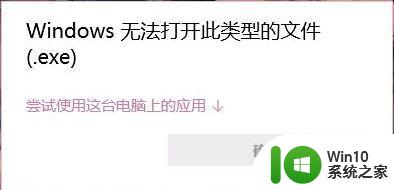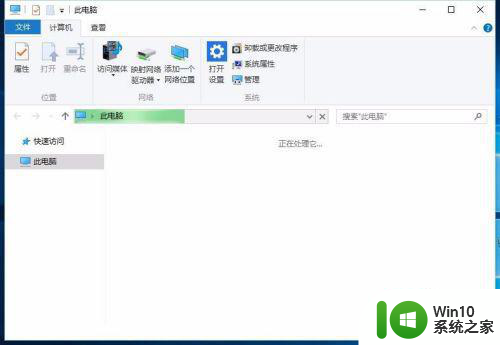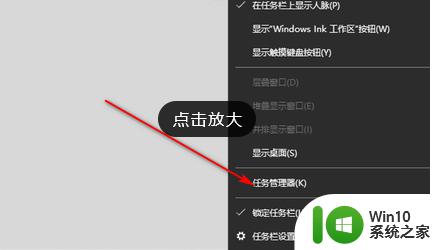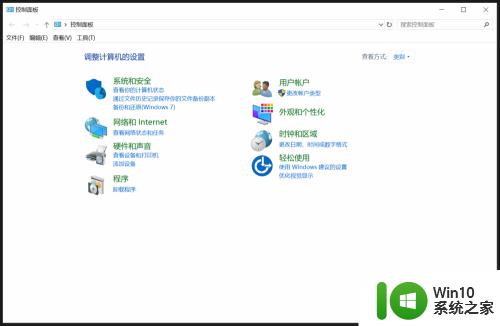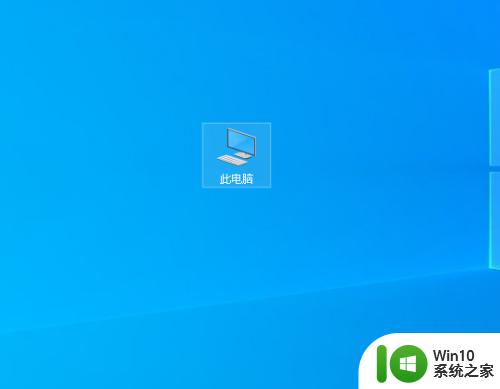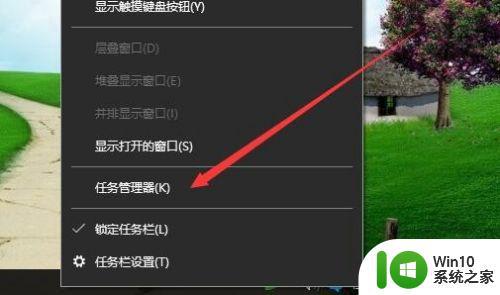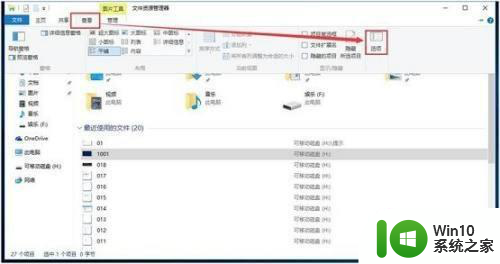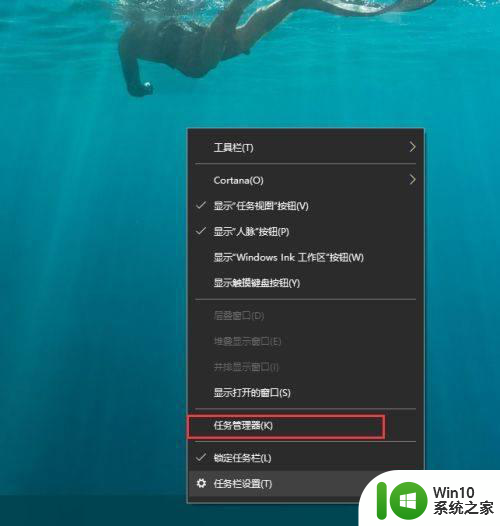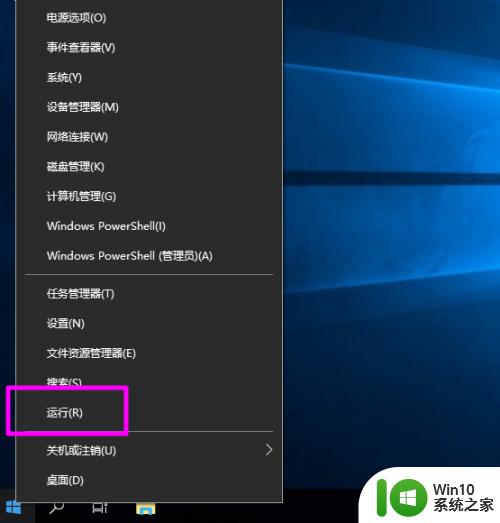win10我的电脑和文件夹无法打开怎么办 win10此电脑和文件夹打不开的解决方法
更新时间:2023-07-16 11:55:17作者:jiang
win10我的电脑和文件夹无法打开怎么办,许多Win10用户都遇到了一个令人困扰的问题,即他们的电脑和文件夹无法正常打开,这个问题给用户的正常使用带来了很大的不便和困扰。幸运的是我们可以通过一些简单的解决方法来解决这个问题。在本文中我们将分享一些有效的解决方案,帮助您重新打开Win10的电脑和文件夹,让您的电脑恢复正常运行。无论您是经验丰富的计算机用户还是初学者,本文都将为您提供适用的解决方案,让您的电脑重新焕发活力。
具体方法如下:
1、鼠标右键点击任务栏空白的地方,选择任务管理器。
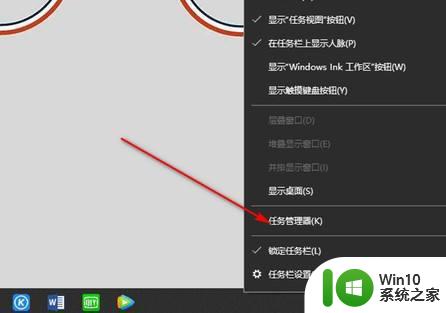
2、可以看到Windows进程。
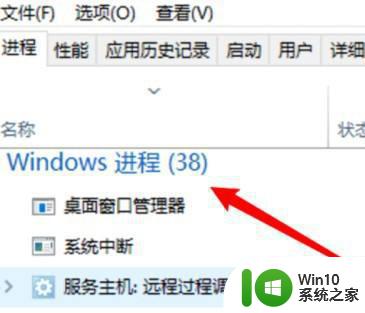
3、然后找到windows资源管理器。
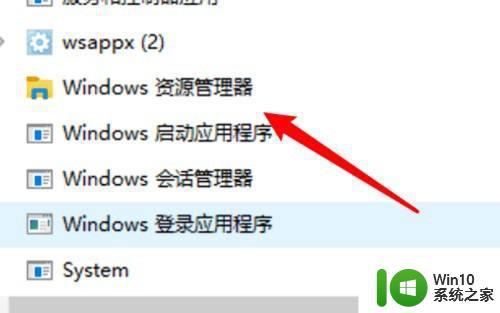
4、右键windows资源管理器,选择重新启动。
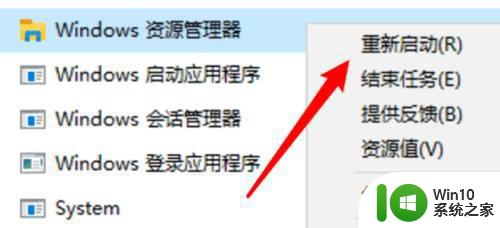
5、这样就完成了,回到桌面试试,就可以打开此电脑了。

以上是解决Win10电脑和文件夹无法打开的全部方法,如果你也遇到了这种情况,可以按照本文提供的操作进行解决,方法简单快速,一步到位。